现在大部分电脑都是win10系统,有些新用户不知道如何下载、安装蓝牙驱动,接下来小编就给大家介绍一下具体的操作步骤。
具体如下:
-
1. 首先第一步先按下【Win+R】快捷键打开【运行】窗口,接着根据下图所示,在方框中输入【dxdiag】并点击【确定】选项。
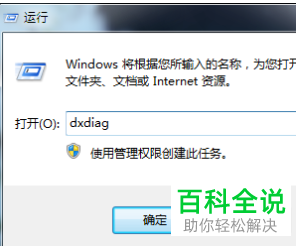
-
2. 第二步在弹出的窗口中,根据下图所示,找到电脑系统型号。
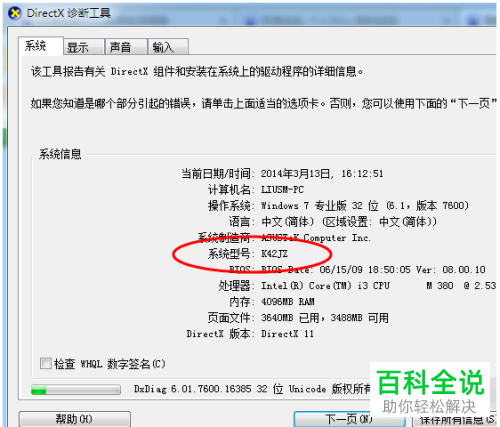
-
3. 第三步先打开电脑浏览器并进入官网,小编以【ASUS】为例。根据下图箭头所指,点击【服务与支持】选项。
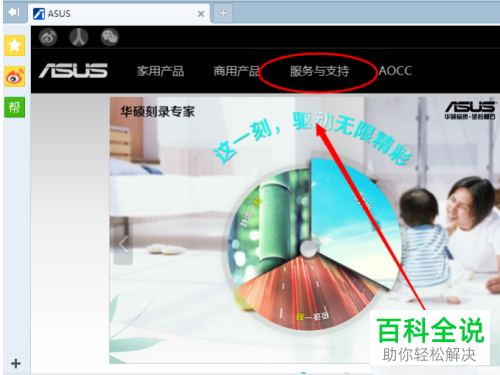
-
4. 第四步根据下图箭头所指,在搜索框中输入电脑型号:K42JZ。

-
5. 第五步在搜索结果中,根据下图箭头所指,按照需求选择操作系统位数。
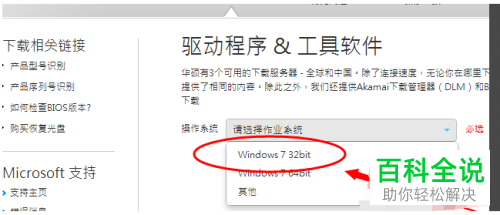
-
6. 第六步在跳转的页面中,先找到【蓝牙】,接着根据下图箭头所指,点击【中国】图标进行下载。
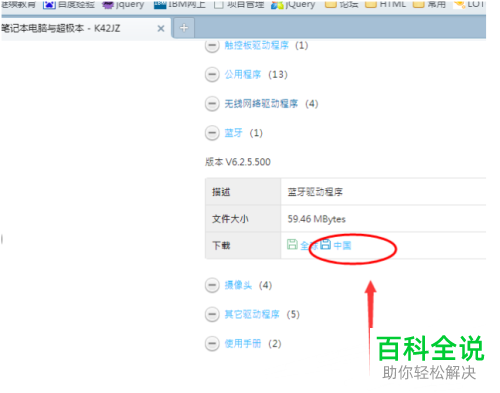
-
7. 最后下载完成,根据下图箭头所指,双击【setup.exe】进行安装即可。

-
以上就是win10系统如何下载、安装蓝牙驱动的方法。
